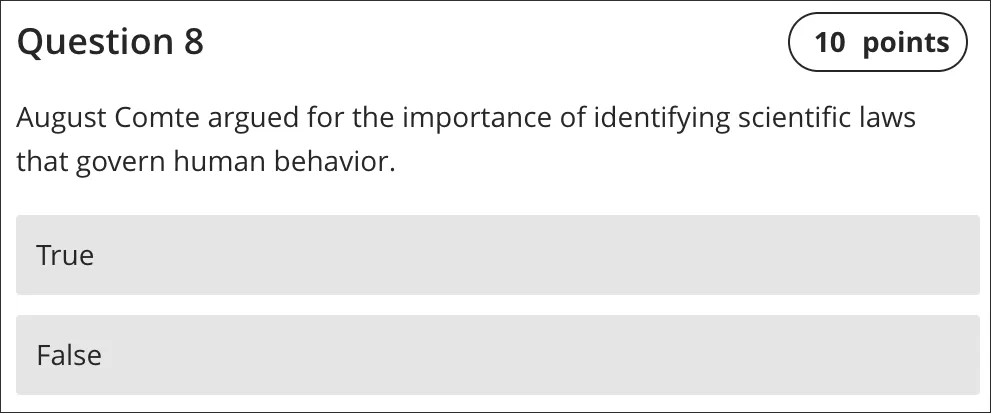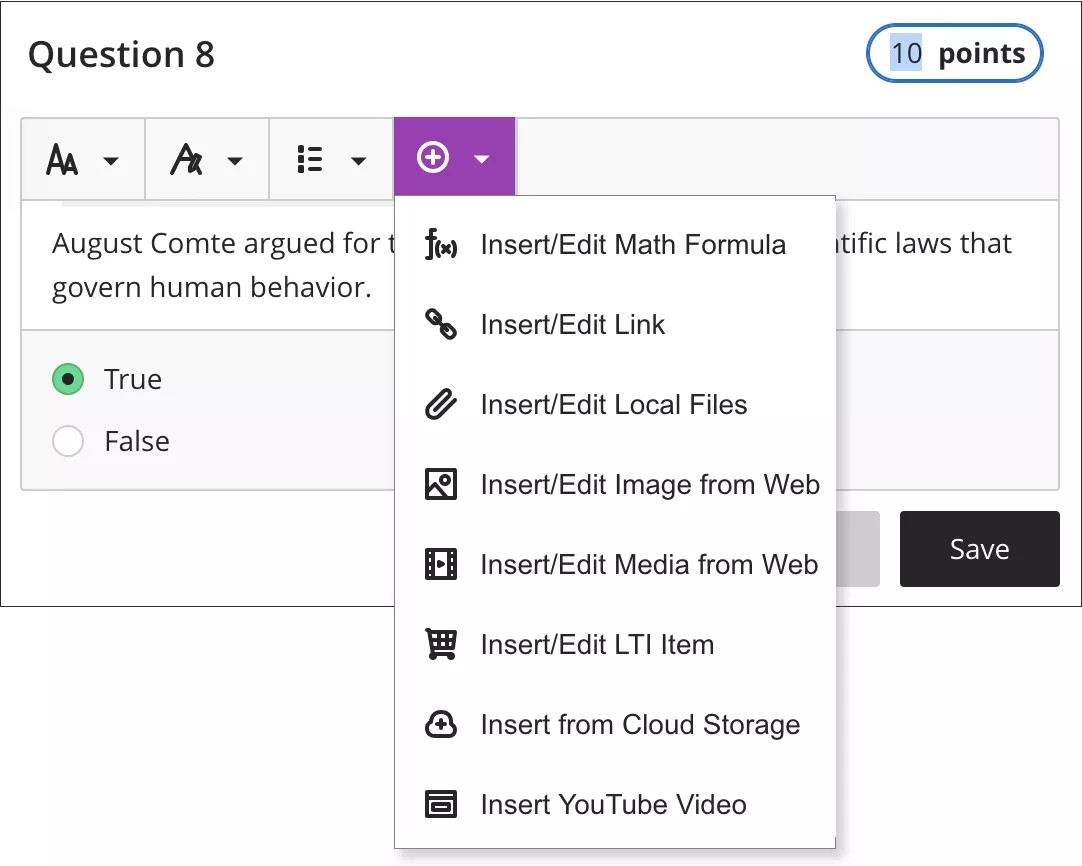참/거짓 문제 생성
참/거짓 문제에서는 학생이 구문 문제에 대한 답으로 참 또는 거짓을 선택합니다. 참/거짓 문제는 자동으로 채점됩니다. 개별 학생이 자동으로 채점된 문제에 대해 획득한 점수는 변경할 수 없습니다.
짝짓기 및 선다형 문제의 경우 답안을 무작위 배열하는 것만 가능합니다. 참/거짓 문제에 대해 답안을 무작위로 배열하려는 경우 참 및 거짓 답안이 있는 선다형 문제 유형을 사용합니다.
새 시험을 생성할 경우 더하기 기호를 선택하여 메뉴를 엽니다. 기존 시험에서 문제를 추가할 위치의 더하기 기호를 선택합니다. 참/거짓 문제 추가를 선택합니다.
시험 및 과제에서 문제를 생성할 때는 동일한 프로세스를 사용합니다.
문제를 생성하고 정답으로 참 또는 거짓을 선택하는 시험 콘텐츠 영역이 열립니다. 문제의 기본값은 10점입니다. 새 값을 입력하려면 점수 상자를 선택합니다.
편집기의 옵션을 사용하여 텍스트 서식을 지정할 수 있습니다.
키보드를 사용하여 편집기 도구 모음으로 바로 가려면 ALT + F10 키를 누르십시오. Mac에서는 Fn + ALT + F10을 누릅니다. 화살표 키를 사용해서 번호가 매겨진 목록과 같은 옵션을 선택할 수 있습니다.
시험 컨텐츠를 정리된 상태로 유지하는 데 도움이 되도록 개별 문제 내에 파일을 추가할 수 있습니다. 편집기의 콘텐츠 삽입 메뉴(예: 클라우드 저장소에서 삽입)에서 선택합니다. 추가한 파일을 편집하려면 문제의 편집 모드로 이동합니다.
참/거짓 문제 유형은 참 또는 거짓답변만 허용합니다. 객관식(정답 하나) 문제 유형을 사용하여 예/아니요, 동의/반대 또는 기타 조합으로 양자택일 답변 세트를 만듭니다.